VMware虚拟机如何设置BIOS从光驱启动
来源:网络收集 点击: 时间:2024-02-18如何安装虚拟机就不说了,如果不知道,可看下面链接经验。先打开虚拟机,选择菜单栏“虚拟机”这一项。
 2/9
2/9打开下拉菜单,从中选择“电源”,再从电源子菜单中,找到并选择“启动时进入BIOS”这一项。
 3/9
3/9启动“电源”,会进入BIOS界面,如下图,进入的会是“Main”,要设置启动项目,则要选择“Boot”这一项。
因为电脑不同,BIOS中这些项目名称会有所不同,要根据自已的电脑来选择。
 4/9
4/9在启动项目界面,会有U盘启动,硬盘启动,光驱启动,网络启动等。
 5/9
5/9本篇以光驱启动为例,选择“CD-ROM Drive”这一项,移到最上面,用上下方向键选择项目,用-/+键来移动,一步一步移上去。
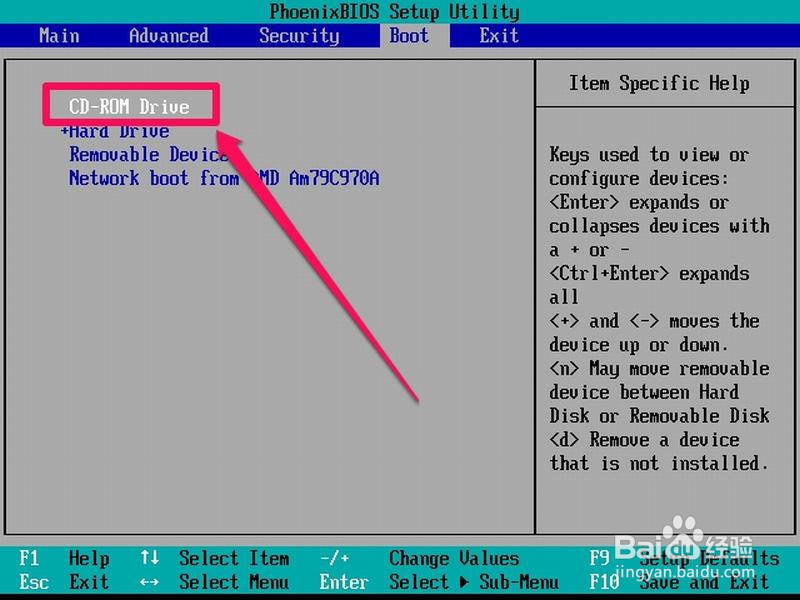 6/9
6/9把光驱移到最上面后,就要保存设置,选择“Exit”,即退出意思,再选择其界面中的“Exit Saving Changes”,即退出并保存改变。
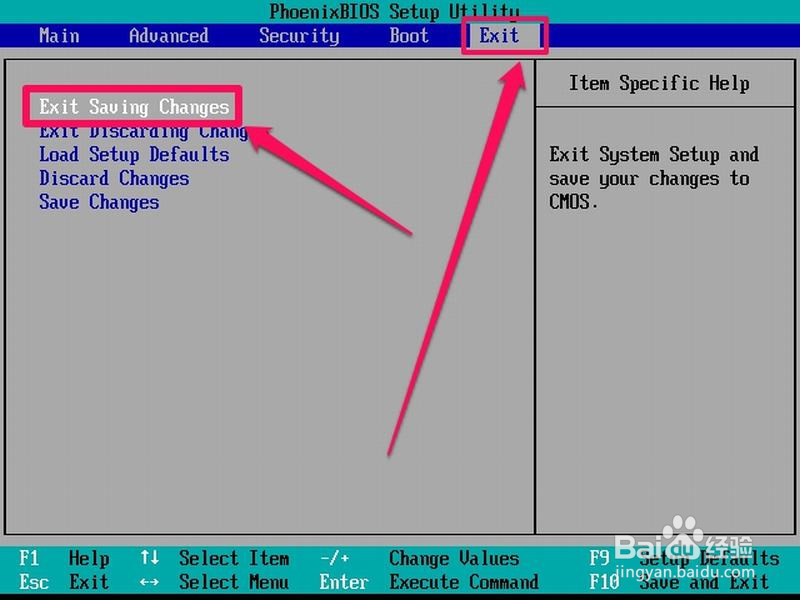 7/9
7/9还有个更快捷退出方法,在启动项,修改好光驱启动后,直接按F10键即可。F10是退出快捷键。
 8/9
8/9退出时,会有个退出确认框,选择“Yes”这项,默认也是这一项,然后按“Enter”回车键即可。
Accept:即同意,确认的意思。
 9/9
9/9自动重启后,就会自动进入光驱,如果是XP镜像文件,就会如下图,选择安装Ghost XP sp3 到C盘,之后一切都会自动安装了。
 注意事项
注意事项如果要设置从U盘或其它启动,根据启动项目中的启动项,移到最上面,保存并退出即可。
虚拟机设置BIOS启动版权声明:
1、本文系转载,版权归原作者所有,旨在传递信息,不代表看本站的观点和立场。
2、本站仅提供信息发布平台,不承担相关法律责任。
3、若侵犯您的版权或隐私,请联系本站管理员删除。
4、文章链接:http://www.1haoku.cn/art_70326.html
 订阅
订阅